Cómo cargar la aplicación de la cámara de Google en su teléfono
Qué saber
- Visite los desarrolladores de XDA Hub de puerto de cámara de Google para descargar un puerto para su teléfono Android.
- Conecte su teléfono a su PC y copie el archivo en el teléfono. Descargar carpeta. Abra la carpeta.
- Ir Ajustes > Seguridad y habilitar Fuentes desconocidas. Selecciona el archivo APK para instalar la aplicación Google Camera.
Este artículo explica cómo usar la aplicación Google Camera en un teléfono Android, incluso si no tienes un teléfono Google Pixel o Nexus. La información aquí se aplica sin importar quién fabricó su teléfono Android: Samsung, Google, Huawei, Xiaomi, etc.
Aunque el hardware de la cámara en teléfonos como Google Pixel no es el mejor en la industria de los teléfonos inteligentes, el avanzado las funciones integradas en la aplicación Google Camera permiten que las fotos de Pixel y Nexus tomen algunas de las mejores fotos de cualquier teléfono Android Este Dia.

Cómo instalar la aplicación de la cámara de Google
Instalar uno de los puertos de Google Camera en su teléfono es fácil. La parte difícil es encontrar un puerto para tu teléfono.
Los desarrolladores de XDA organizaron un Hub de puerto de cámara de Google donde puede verificar si hay un puerto disponible para su teléfono Android.
Encontrará descargas disponibles para:
- Asus
- Básico
- htc
- LeEco
- lenovo
- LG
- motorola
- nokia
- oneplus
- maquinilla de afeitar
- Samsung galaxia
- xiaomi
En su mayoría, solo están disponibles los modelos más nuevos con Android 7.1.1 o posterior.
Una vez que encuentre el puerto disponible para su teléfono, guárdelo en su computadora. Dado que no puede descargarlo de Google Play, deberá descarga la aplicación en tu teléfono.
Así es como descargas la aplicación Google Camera en tu teléfono:
-
Conecte su teléfono a su PC a través de USB y copie el archivo en el teléfono. Descargar carpeta.
No tiene que usar USB para descargar una aplicación. Cualquier método para transferir la aplicación desde su computadora a su teléfono funcionará. Esto podría incluir el uso de un Aplicación FTP Wi-Fi o transfiriendo el archivo APK a Google Drive y luego a su teléfono.

-
En su teléfono, use el administrador de archivos para abrir el Carpeta de descargas.
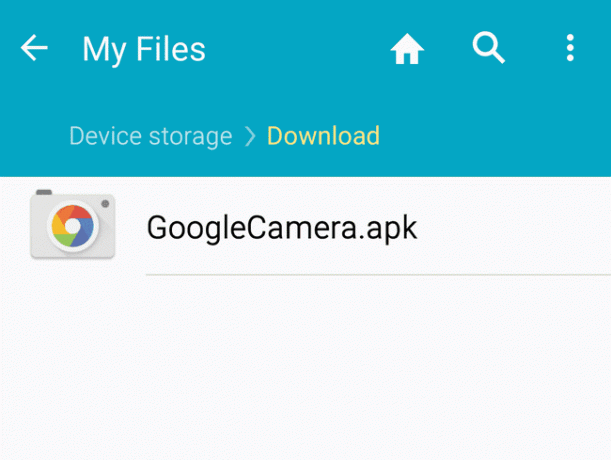
Antes de instalar el archivo APK, deberá habilitar la instalación de aplicaciones de fuentes desconocidas. Puedes hacer esto ingresando Ajustes >Seguridad, y habilitando Fuentes desconocidas.
Finalmente, seleccione el archivo APK para instalar la aplicación Google Camera.
Una vez que la aplicación Google Camera está instalada, puede encontrarla en su lista de aplicaciones para abrirla y probarla.
¿Por qué la aplicación Google Camera es tan genial?
Las funciones de la aplicación Cámara de Google incluyen:
- HDR+: El software captura una ráfaga de fotos usando tiempos de exposición cortos. Luego toma la imagen más nítida, procesa algorítmicamente cada píxel y ajusta el color más cerca del color promedio en todas las fotos en la ráfaga. Esto reduce el desenfoque y el ruido y aumenta el rango dinámico general de la foto, incluso en condiciones de poca luz.
- Movimiento: cuando el movimiento está habilitado, la aplicación Google Camera captura un videoclip de tres segundos de una escena con movimiento, y los combina con el giroscopio y la estabilización de imagen óptica (OIS) del teléfono sí mismo. Usando ambos conjuntos de datos, el algoritmo produce una instantánea clara sin la típica distorsión de movimiento.
- Estabilización de vídeo: La aplicación Google Camera utiliza una combinación de estabilización de imagen óptica y digital (llamada estabilización de video fusionada) para corregir los problemas de distorsión del obturador y el enfoque. El resultado es un video impresionantemente fluido, incluso cuando captura video mientras camina.
- ráfaga inteligente: si mantiene presionado el botón del obturador, la aplicación Google Camera capturará aproximadamente 10 fotos por segundo. Una vez que suelte el botón, la aplicación resaltará la mejor imagen del lote. Esta es una gran técnica cuando se toman fotos grupales, para evitar que alguien parpadee durante la toma.
- Desenfoque de lente (modo retrato): Perfecta para tomas de retratos en primer plano, esta función desenfocará el fondo para mejorar el enfoque en primer plano del objeto o la persona que está fotografiando.
- Panorama: popularizado por las publicaciones de Facebook realizadas por los usuarios de Android cuando salió por primera vez, en el modo panorámico inclinas y giras la cámara para capturar varias imágenes a tu alrededor. La aplicación Google Camera luego crea impresionantes vistas horizontales, verticales, de gran angular o de 360 grados. panorama de la esfera imágenes
- Camara lenta: Capture video a 120 o 240 cuadros por segundo, si la cámara del teléfono es capaz de hacerlo.
Rendimiento de la aplicación Google Camera en su teléfono
Recuerde, la aplicación Google Pixel Camera se escribió con especificaciones específicas de la cámara, por lo que puede notar algunas diferencias leves con respecto a la aplicación Google Pixel Camera como se describe anteriormente.
Esto se debe a que para portar la aplicación a una versión que funcione en su teléfono Android específico, los desarrolladores adaptaron la aplicación para usar solo las funciones que son compatibles con la cámara real de su teléfono.
